Hoe u een Windows Defender-beveiligingswaarschuwing kunt herkennen
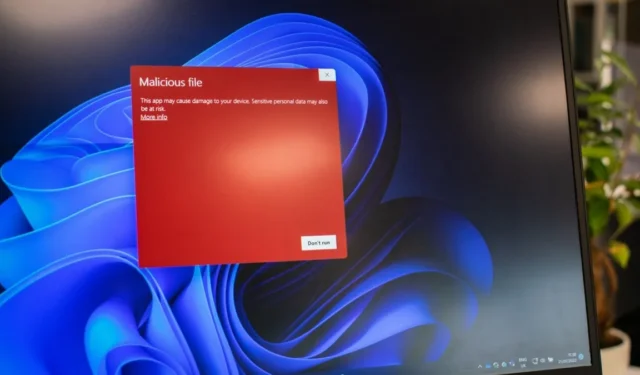
Cybercriminelen onderzoeken voortdurend nieuwe tactieken om hun snode doelen te bereiken. Wanneer iemand die niet bekend is met dergelijke problemen te maken krijgt met oplichting, is een systeem met een alarmerend grote kans op succes de Windows Defender-beveiligingswaarschuwing. In deze tutorial wordt uitgelegd hoe de oplichting werkt en hoe u een legitieme waarschuwing van oplichting kunt onderscheiden.
Wat is de Windows Defender-waarschuwingscam?
U surft nonchalant op internet, misschien op zoek naar een nieuw recept of bekijkt het laatste nieuws. U klikt op een ogenschijnlijk onschuldige link of advertentie. Maar plotseling verschijnt er een waarschuwingspagina met de titel Windows Defender Alert op uw scherm.
Op deze pagina wordt beweerd dat er een virus of malware op uw computer is gedetecteerd door Windows Defender (nu bekend als Windows Security), de ingebouwde antiviruscomponent van Windows, en dat uw gegevens in gevaar kunnen komen. U wordt dringend verzocht uw computer niet af te sluiten of opnieuw in te stellen. In plaats daarvan wordt u geadviseerd een bepaald nummer te bellen of een specifieke oplossing te downloaden.
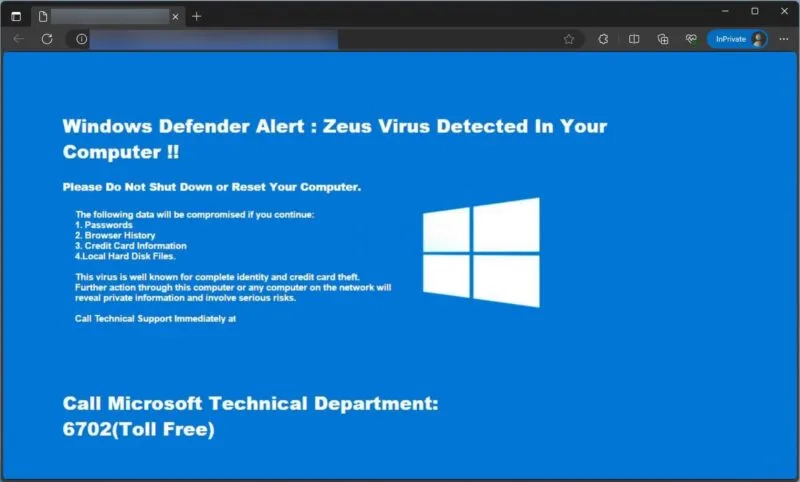
Maar hier is het addertje onder het gras: de Windows Defender Alert-pagina is niets anders dan rook en spiegels. Het is een oplichting die echte beveiligingswaarschuwingen nabootst en gebruikers aanspoort onmiddellijk actie te ondernemen die hun systemen kan beschadigen of hun persoonlijke gegevens in gevaar kan brengen.
Meer specifiek is de Windows Defender-waarschuwingszwendel (ook bekend als de Windows Defender Security Center-zwendel) een vorm van scareware. Het is een vorm van malware die is ontworpen om gebruikers bang te maken, zodat ze denken dat hun computer is aangetast of onmiddellijk wordt bedreigd. Het probleem met scareware-waarschuwingen is dat ze echte beveiligingswaarschuwingen nauwkeurig kunnen imiteren, met behulp van officieel ogende logo’s, taalgebruik en lay-outs. Dit maakt het voor sommige gebruikers een uitdaging om onderscheid te maken tussen een legitieme waarschuwing en een valse waarschuwing.
Legitieme versus valse Windows Defender Security Center-waarschuwingen
Hoe weet je of je echt met de bedrieger te maken hebt? Het is eigenlijk heel simpel als je een paar dingen in gedachten houdt.
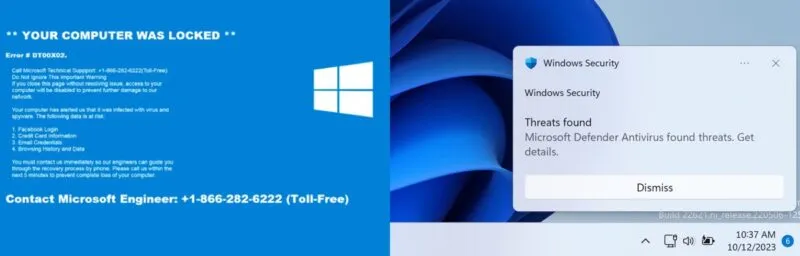
- Legitieme Windows Defender-waarschuwingen verschijnen in een bureaubladvenster; ze zullen je nooit als webpagina in een hinderlaag lokken als je je alleen online met je eigen zaken bezighoudt.
- Valse beveiligingswaarschuwingen van Windows Defender verschijnen als webpagina’s, omdat het voor oplichters heel gemakkelijk is om webpagina’s te maken die er net zo uitzien als echte waarschuwingen.
Bovendien vraagt een echte Windows Defender-waarschuwing u niet om software van derden te downloaden, een gratis nummer te bellen of u te vragen gevoelige informatie in te voeren, zoals uw creditcardgegevens. Dit zijn onmiddellijke rode vlaggen.
De officiële waarschuwingen van Microsoft zijn er daarentegen allemaal op gericht om u de gevonden bedreiging te laten verwijderen, een volledige scan uit te voeren of uw beveiligingsinstellingen bij te werken. Ze zullen u zeker niet naar een andere website sturen of u vragen een ‘fix’ te downloaden.
Waarom u de beveiligingswaarschuwing van Windows Defender ziet
De meeste valse Windows Defender-waarschuwingen worden door het volgende geactiveerd:
- Een kwaadwillende website bezoeken – soms komt u op een website terecht die er legitiem uitziet, maar in werkelijkheid een façade is. Deze sites hosten vaak scripts die u kunnen omleiden naar oplichtingspagina’s, waaronder valse Windows Defender-waarschuwingen.
- Als u op een gecompromitteerde link of advertentie klikt , bladert u door een webpagina en ziet u een advertentie voor iets dat uw aandacht trekt. Lijkt onschuldig, toch? Fout. Sommige advertenties zijn ontworpen om er onschuldig uit te zien, maar zijn in werkelijkheid een broeinest van malware of scareware.
- Kwaadaardige software installeren – misschien dacht u dat u een eenvoudige tool of game aan het downloaden was, maar wat u zich niet realiseerde, is dat dit gepaard ging met een kant van adware of erger. Deze extra software kan op de achtergrond draaien en valse waarschuwingen activeren om u bang te maken om onverstandig actie te ondernemen.
- Een spam-e-mailbericht openen – we hebben allemaal wel eens e-mails ontvangen die een beetje afwijkend lijken. Ze bieden misschien aanbiedingen die te mooi zijn om waar te zijn, of doen zich voor als een organisatie die u vertrouwt. Maar zodra u op een link klikt of een bijlage downloadt, kunt u kwaadaardige code uitnodigen die vervelende valse beveiligingswaarschuwingen activeert.
- Een illegaal exemplaar van Windows gebruiken – als u een illegale versie van Windows gebruikt, bent u al in het nadeel als het om beveiliging gaat. Niet-geverifieerde exemplaren van Windows missen vaak essentiële beveiligingsupdates en kunnen vanaf het begin met malware worden geïnjecteerd.
Het herkennen van oplichting is slechts het halve werk. Weten hoe u kunt voorkomen dat deze zich opnieuw voordoet, maakt de cirkel van uw online veiligheid rond. Als u geen stappen onderneemt om de onderliggende oorzaak weg te nemen, laat u feitelijk uw voordeur wijd open staan zodat deze oplichters de aanval kunnen herhalen wanneer zij maar willen.
Windows Defender-beveiligingswaarschuwingen stoppen
Uiteraard wilt u alle veel voorkomende triggers van valse Windows Defender-beveiligingswaarschuwingen vermijden, maar soms is dat niet genoeg. Als u deze waarschuwingen blijft zien, ondanks dat u op safe speelt, is dit een teken dat er mogelijk iets hardnekkigers in uw systeem is geïnfiltreerd.
In dergelijke gevallen moet u een volledige malwarescan uitvoeren en uw webbrowser terugzetten naar de standaardinstellingen. Het uitvoeren van een volledige scan is essentieel om verborgen malware die deze valse waarschuwingen zou kunnen activeren, te identificeren en te verwijderen. Bovendien helpt het herstellen van de standaardinstellingen van uw webbrowser eventuele wijzigingen die de malware heeft aangebracht ongedaan te maken, zoals het wijzigen van uw startpagina of zoekmachine.
Om een volledige malwarescan op Windows uit te voeren, navigeert u naar Instellingen -> Privacy en beveiliging . Klik in het gedeelte Windows-beveiliging op de knop Windows-beveiliging openen .
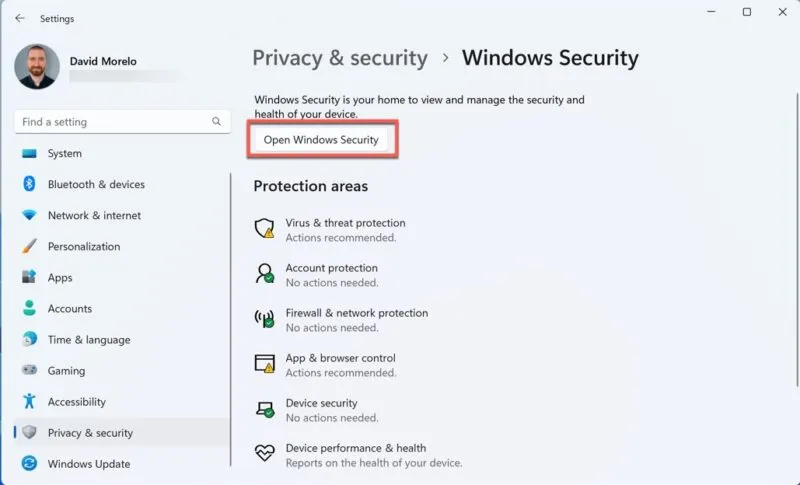
Ga naar het tabblad Virus- en bedreigingsbeveiliging en klik op Scanopties .
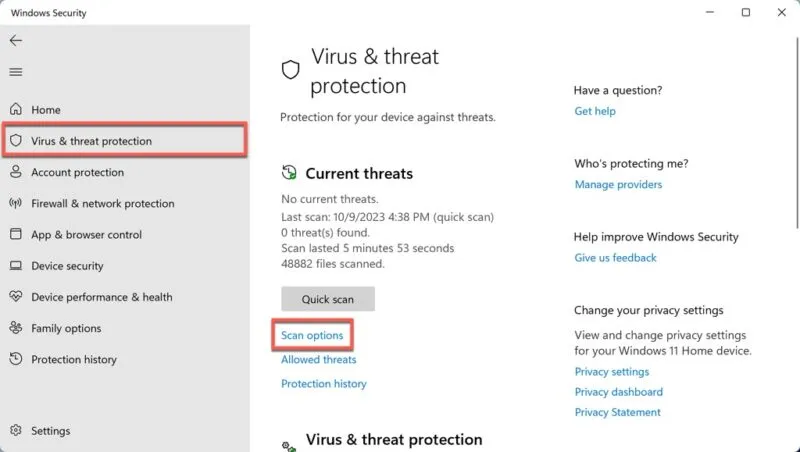
Selecteer de optie Volledige scan en klik op Nu scannen .
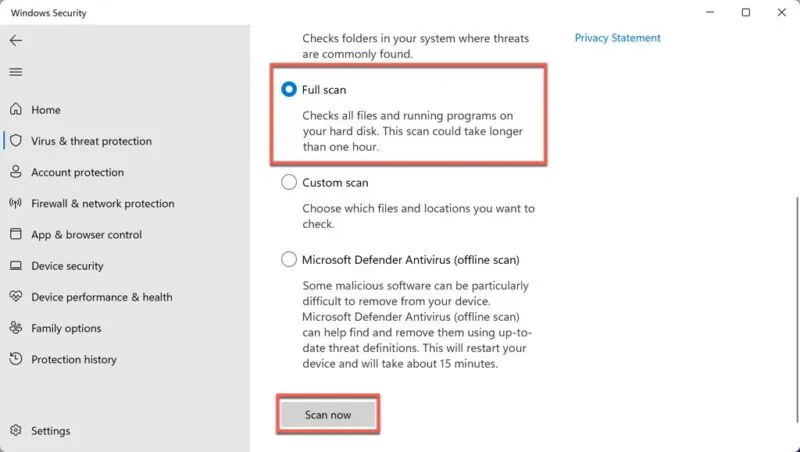
Wacht tot de scan is voltooid. Als Windows malware vindt, volgt u de instructies op het scherm om deze te verwijderen.
Zodra dat is gebeurd, herstelt u Edge terug naar de standaardwaarden. Start de browser en klik op de drie horizontale stippen in de rechterbovenhoek. Selecteer de optie Instellingen .
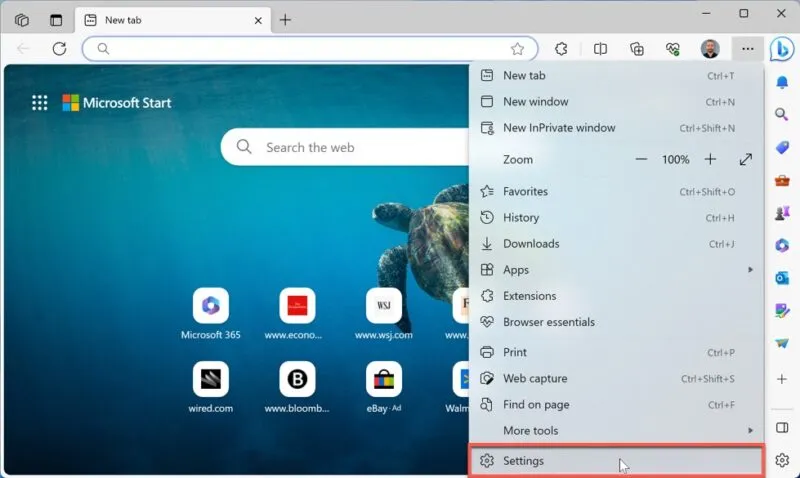
Gebruik de zoekbalk in de rechterbovenhoek om de optie “Instellingen terugzetten naar hun standaardwaarden” te vinden.
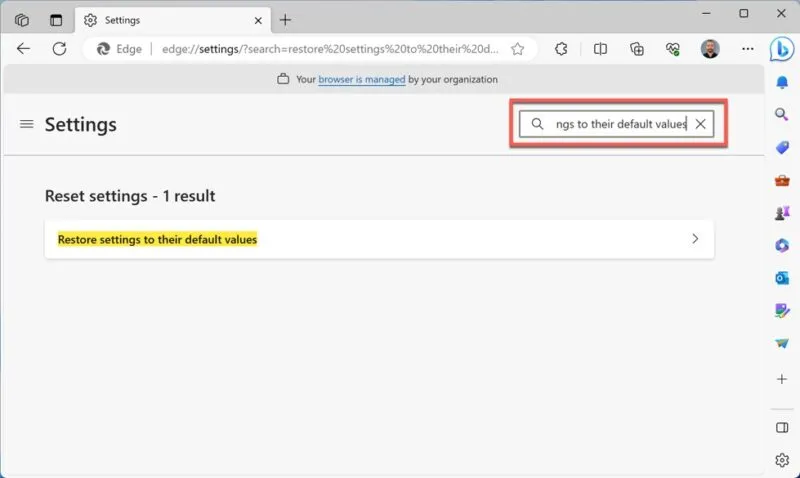
Klik op het resultaat en bevestig uw beslissing om de Microsoft Edge-instellingen opnieuw in te stellen door op de knop Opnieuw instellen te klikken .
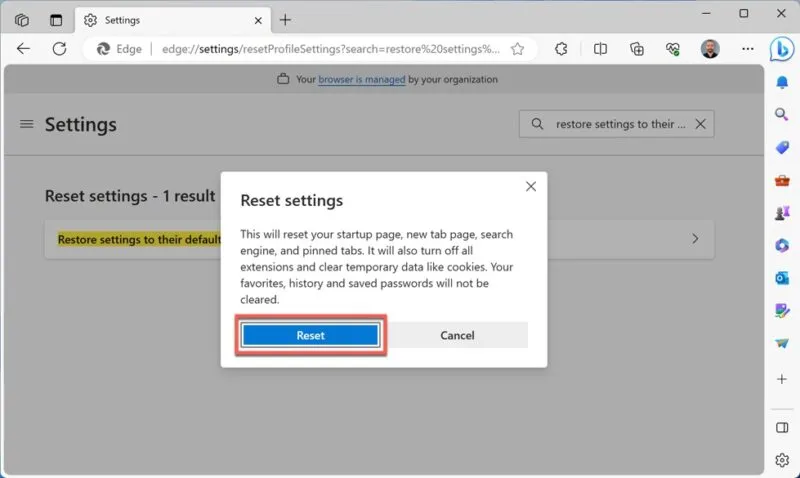
Als u een andere browser gebruikt, zoals Chrome, Opera of Firefox, reset u op een vergelijkbare manier: ga naar instellingen en zoek naar een optie om de standaardinstellingen te herstellen.
Cybersecurity-vaardigheden zijn belangrijk
Begrijpen hoe u Windows Defender Security Center-oplichting kunt identificeren, is essentieel voor uw digitale veiligheid en daarbuiten. Om uw vaardigheden op het gebied van cyberbeveiliging verder te verbeteren, raden we u aan vertrouwd te raken met het verwijderen van een virus, zelfs als u niet over antivirussoftware beschikt . U weet immers nooit wanneer u een situatie tegenkomt waarin uw antivirusprogramma faalt of niet beschikbaar is.
Afbeelding tegoed: Unsplash . Alle schermafbeeldingen door David Morelo.



Geef een reactie